Ako prejsť do režimu offline na Spotify
Čo vedieť
- Na pracovnej ploche: Otvorte počítačovú aplikáciu Spotify > kliknite tri bodky v ľavom hornom rohu > vyberte Súbor > kliknite Režim offline.
- Na mobile: Otvorte aplikáciu Spotify > vyberte nastavenie > klepnite na Prehrávanie > Prepnúť Offline.
Spotify poskytuje používateľom prístup k stovkám tisícov interpretov a skladieb priamo na ich počítači alebo smartfóne. Zatiaľ čo samotná služba často vyžaduje internet na streamovanie hudby, používatelia si môžu stiahnuť skladby a počúvať ich kedykoľvek v režime offline. Tento článok vám ukáže, ako pridať zoznamy skladieb do knižnice, ako ich stiahnuť do zariadenia a ako počúvať hudbu v režime offline cez Spotify.
Ak chcete sťahovať hudbu na prehrávanie offline, musíte sa prihlásiť na odber Spotify Premium. Ľudia, ktorí používajú iba bezplatnú verziu Spotify, nebudú môcť sťahovať ani počúvať hudbu bez internetového pripojenia.
Ako prejsť do režimu offline v Spotify na pracovnej ploche
Ak radi počúvate hudbu na počítači, je pravdepodobné, že ste zvyčajne pripojení k internetu. Niekedy však možno budete musieť prejsť do režimu offline kvôli cestovaniu alebo len kvôli všeobecným výpadkom internetu. Ak chcete byť pripravení, vždy si môžete stiahnuť nejaké zoznamy skladieb do počítača, aby ste mohli počúvať aj bez internetového pripojenia.
Najprv nájdite zoznam skladieb, ktorý chcete stiahnuť. Môžete si vytvoriť svoj vlastný alebo nájsť ten, ktorý vytvoril niekto iný.
-
Ďalej vyhľadajte šípka smerujúca nadol vedľa srdca v hornej časti zoznamu skladieb.

Kliknutím na šípku stiahnete zoznam skladieb. Spotify automaticky pridá zoznam skladieb do vašej knižnice pred jeho stiahnutím.
Povoľte režim offline na pracovnej ploche
Po stiahnutí zoznamu skladieb si ho môžete kedykoľvek prehrať. Ak potrebujete z akéhokoľvek dôvodu prepnúť Spotify do režimu offline, môžete tak urobiť aj manuálne z ponuky.
Nájdite tri bodky v ľavom hornom rohu počítačovej aplikácie Spotify.
-
Kliknite na bodky a potom vyberte Súbor.

-
Kliknite Režim offline na prepnutie Spotify do režimu offline.
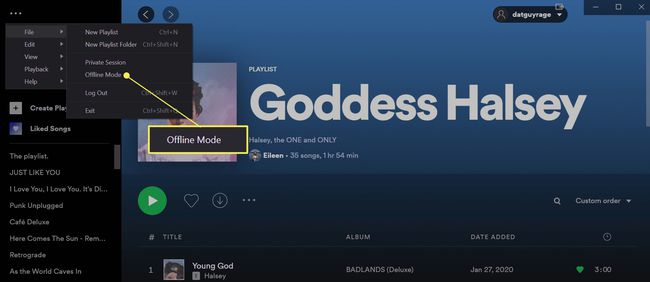
Ako môžem prejsť do režimu offline v aplikácii Spotify?
Ak dávate prednosť počúvaniu hudby v mobilnej aplikácii Spotify, potom si môžete do smartfónu stiahnuť aj zoznamy skladieb a počúvať hudbu bez dátového pripojenia. Začnite podľa nasledujúcich krokov.
Spustite Spotify na svojom smartfóne alebo inteligentnom zariadení.
Nájdite zoznam skladieb, ktorý sa vám páči a chcete si ho stiahnuť.
-
Kliknutím na šípku smerujúcu nadol v hornej časti zoznamu skladieb stiahnete zoznam skladieb do svojho zariadenia. Môžete tiež kliknúť na tri bodky a potom vybrať Stiahnite si do tohto zariadenia z novej ponuky, ktorá sa zobrazí.

Povoľte režim offline na mobile
Tento zoznam skladieb je teraz pripravený na počúvanie, keď ste v režime offline. Hudbu si môžete stiahnuť aj do hodiniek Apple alebo Android. Jednoducho vyhľadajte túto možnosť pri prehliadaní rôznych funkcií a nastavení po ťuknutí na tri bodky v hornej časti zoznamu skladieb.
Režim offline môžete v mobilnej aplikácii kedykoľvek aktivovať podľa nižšie uvedených krokov.
Nájdite a klepnite na svoje ikona profilu v hornej časti aplikácie.
Od nastavenie, vyberte Prehrávanie.
-
Teraz prepnite Offline pre nastavenie mobilnej aplikácie Spotify do režimu offline. Môžete tiež nastaviť, aby sa po určitom počte dní automaticky vrátil do režimu online.

FAQ
-
Ako označím zoznam skladieb na synchronizáciu offline na Spotify?
Otvorte aplikáciu Spotify na svojom stolnom zariadení a aplikáciu Spotify na mobilnom zariadení a uistite sa, že sú obe zariadenia v rovnakej sieti Wi-Fi. V počítačovej aplikácii uvidíte svoje mobilné zariadenie pod ikonou Zariadenia oddiele. Kliknite na svoje mobilné zariadenie a vyberte Synchronizujte toto zariadenie so službou Spotifya potom kliknutím vyberte zoznamy skladieb, ktoré chcete označiť na synchronizáciu offline. Tieto zoznamy skladieb budú k dispozícii na počúvanie offline na vašom mobilnom zariadení.
-
Kde Spotify ukladá offline hudbu na Macu?
Ak chcete nájsť umiestnenie svojej offline hudby Spotify Premium na Macu, otvorte Spotify na Macu a kliknite na šípka vedľa vašej profilovej fotky. Potom kliknite nastavenie > Offline úložisko skladieb na zobrazenie polohy vašej offline hudby Spotify.
-
Kde Spotify ukladá offline hudbu na počítači so systémom Windows?
Ak chcete nájsť umiestnenie svojej offline hudby Spotify Premium na počítači so systémom Windows, otvorte Spotify a kliknite Viac (tri bodky) > Upraviť > Predvoľby. Prejdite nadol a vyberte Ukázať pokročilé nastaveniaa potom nájdite Offline úložisko skladieb hlavička. Dole uvidíte umiestnenie vašej offline hudby Spotify; na navigáciu na toto miesto použite Prieskumník.
